苹果cms模板Windows 10内置防病毒软件关闭教程:一步步指南苹果cms
- 时间:2024-09-20
- 阅读:0
- 来源:网友投稿
在数字化时代,计算机安全成为了用户关注的焦点。Windows 10内置的防病毒软件——Windows Defender,为用户提供了基本的保护措施。然而,在某些特定情况下,用户可能需要关闭这一功能,比如在安装某些特定软件或进行系统调试时,防病毒软件可能会产生干扰。本文将提供一步步的指南,帮助用户在确保安全的前提下,关闭Windows 10的内置防病毒软件。

工具原料:
系统版本:Windows 10
品牌型号:适用于所有使用Windows 10操作系统的电脑
软件版本:Windows 10内置防病毒软件(Windows Defender)
一、了解Windows Defender
在深入了解如何关闭Windows Defender之前,我们首先需要了解它的基本功能。Windows Defender是微软提供的一款免费防病毒软件,它能够提供实时保护,防止恶意软件、病毒和间谍软件的侵害。它在后台自动运行,不需要用户手动开启。
二、关闭Windows Defender的前提条件
关闭Windows Defender之前,确保你了解这样做可能带来的风险。在没有其他防病毒软件的保护下,你的电脑将更容易受到恶意软件的攻击。因此,只有在你安装了其他第三方防病毒软件或者在进行特定任务需要暂时关闭防病毒软件时,才建议你关闭Windows Defender。
三、关闭Windows Defender防病毒软件
关闭Windows Defender的步骤如下:
1. 打开“设置”应用,可以通过点击开始菜单中的齿轮图标来访问。
2. 在设置中,点击“更新与安全”。
3. 在左侧菜单中选择“Windows 安全性”。
4. 点击“病毒与威胁防护”。
5. 在“病毒与威胁防护设置”部分,点击“管理设置”。
6. 将“实时保护”切换至关闭状态。
请注意,关闭实时保护后,Windows Defender将停止扫描新文件和程序,这可能会使你的电脑面临风险。如果你的电脑上安装了其他防病毒软件,它们可能会自动关闭Windows Defender。
四、重新开启Windows Defender
如果你需要重新开启Windows Defender,只需重复上述步骤,并在最后一步将“实时保护”切换至开启状态即可。系统可能会提示你重新启动电脑以完成设置的更改。
总结:
关闭Windows 10内置的防病毒软件Windows Defender是一个简单的过程,但在执行这一操作之前,用户必须清楚地了解潜在的风险,并确保有其他安全措施到位。本文提供的步骤可以帮助用户在需要时关闭Windows Defender,但强烈建议在完成特定任务后重新启用它,以保持系统的安全性。科技爱好者和电脑手机小白用户应该遵循这些指南,确保他们的设备在关闭防病毒软件时不会受到威胁。
苹果cms模板






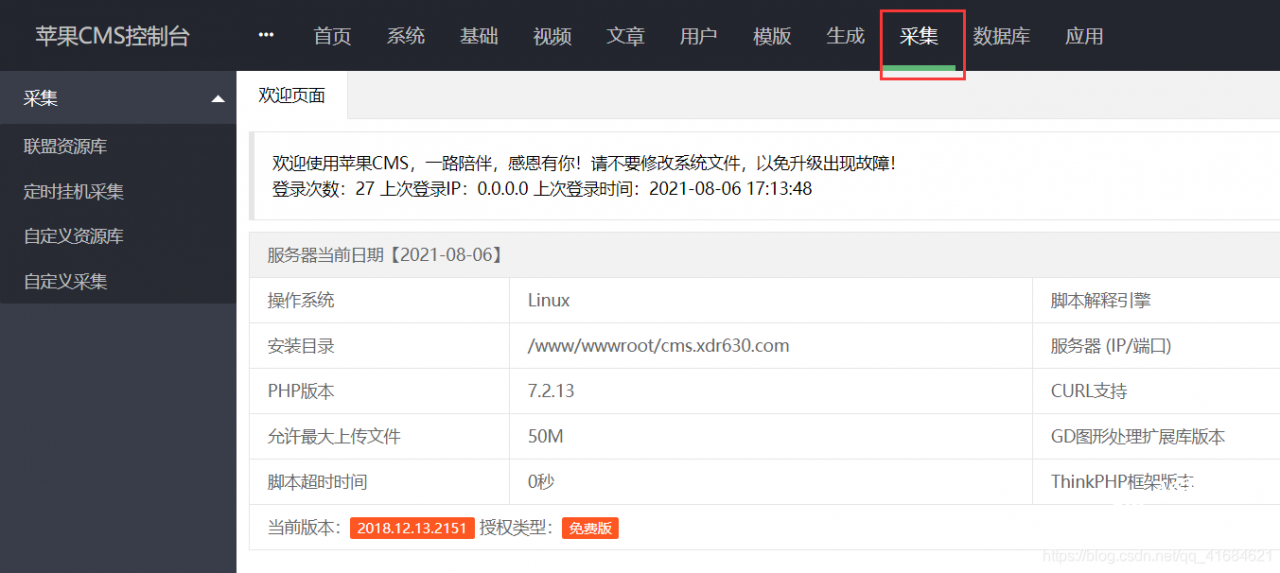
发表评论